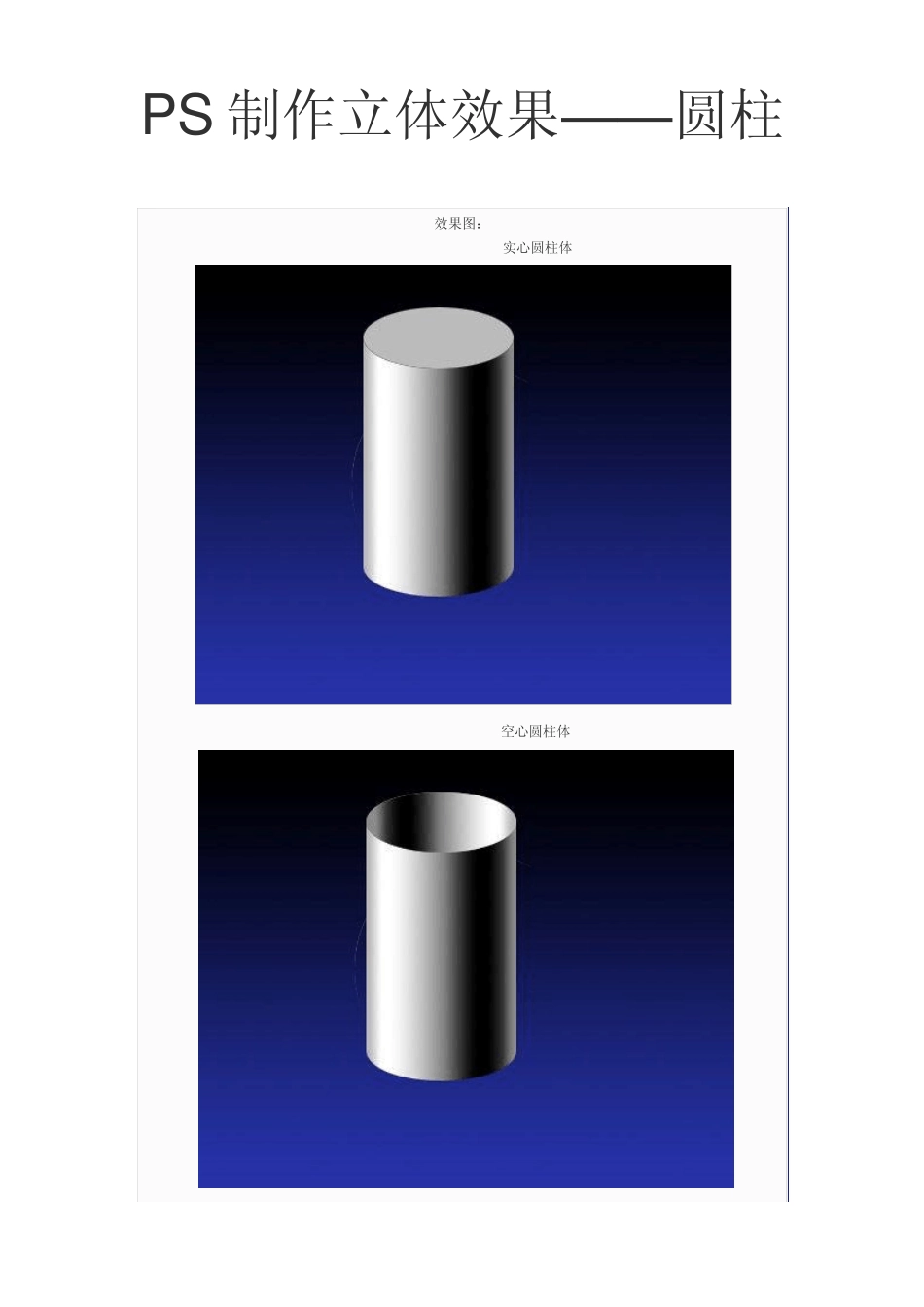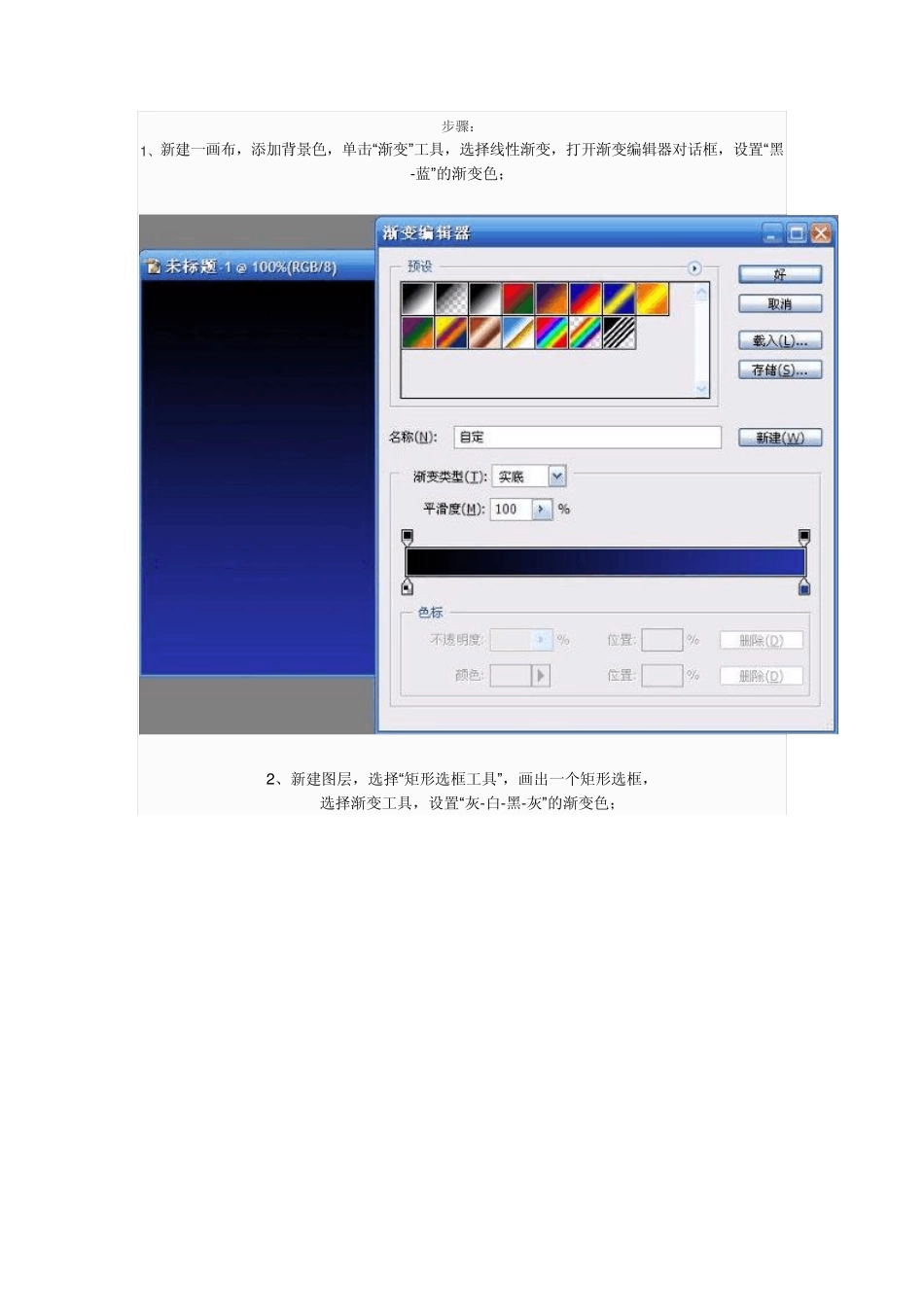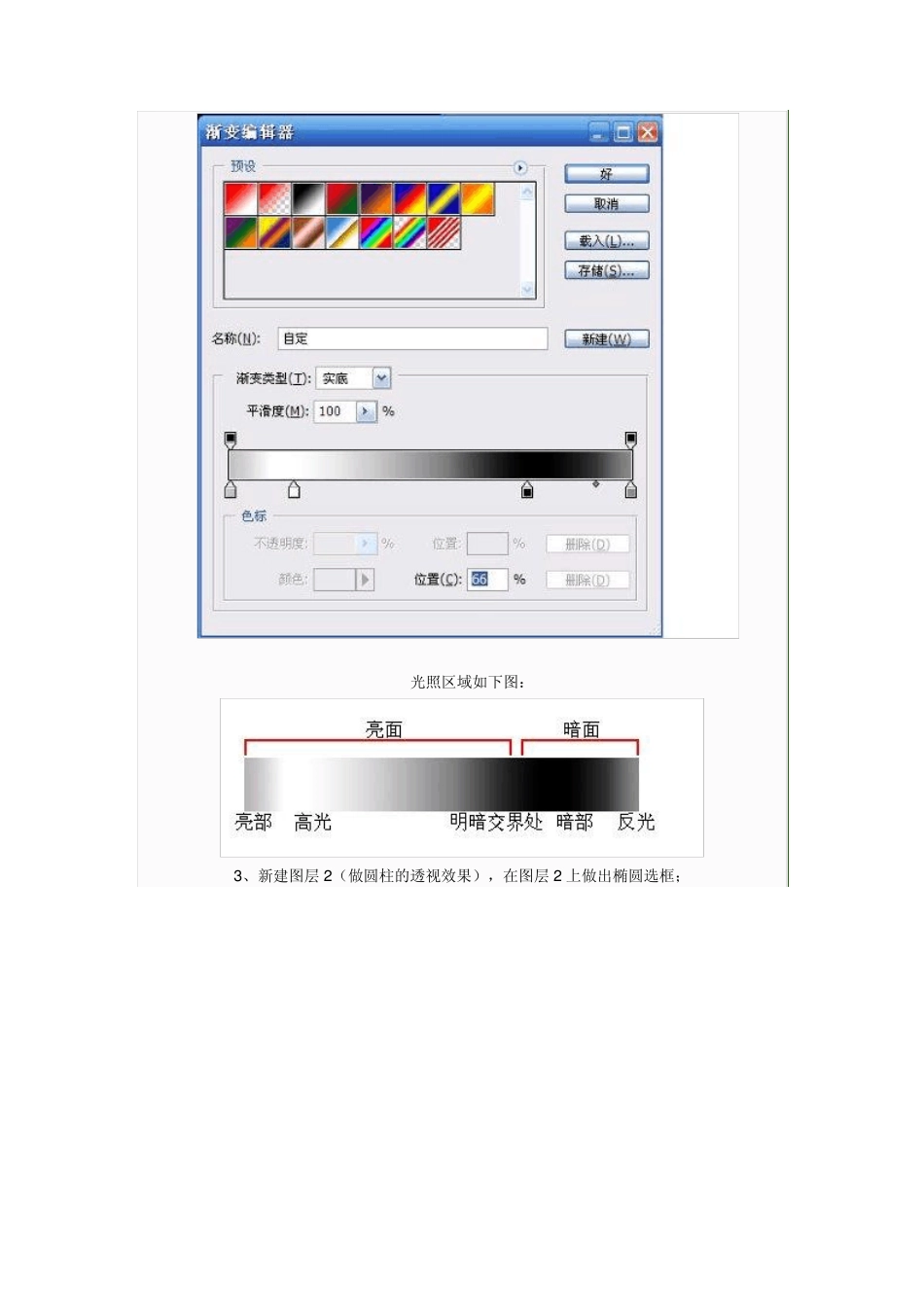P S 制作立体效果——圆柱 效果图: 实心圆柱体 空心圆柱体 步骤: 1 、新建一画布,添加背景色,单击“渐变”工具,选择线性渐变,打开渐变编辑器对话框,设置“黑-蓝”的渐变色; 2 、新建图层,选择“矩形选框工具”,画出一个矩形选框, 选择渐变工具,设置“灰-白-黑-灰”的渐变色; 光照区域如下图: 3 、新建图层 2 (做圆柱的透视效果),在图层 2 上做出椭圆选框; 4、将椭圆选框填充灰色; 5、回到图层 1(圆柱层),按键盘的向下方向键,将椭圆选区移动到合适位置,选择“矩形选框工具”,按住 Shift 进行选区加选; 6、Shift+F7 将选区反选,按 Del 键删除多余的圆柱形选区,取消选区,圆柱体的效果图完成。 补充:如果要制作空心的圆柱,步骤如下: a 按住 Ctrl 的同时鼠标点选图层 2,载入选区; b 新建图层 3,选择“渐变工具”,进行反向渐变 ,OK,效果图如下。